TikTok에서 자녀 보호 기능을 활성화하는 방법
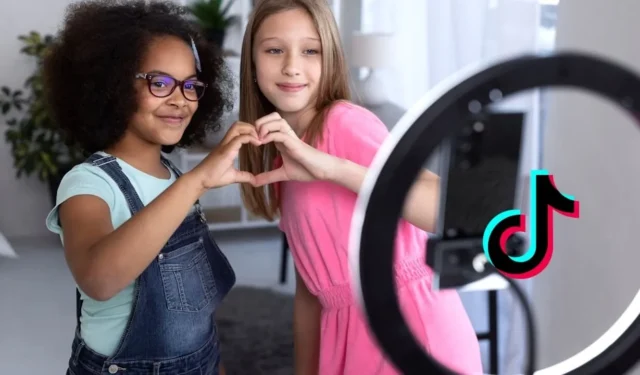

비디오 중심 소셜 미디어 앱인 TikTok은 10대와 10대 초반을 포함한 젊은층에게 매우 인기가 있습니다. 자녀가 소셜 앱에서 점점 더 많은 시간을 보내는 것이 걱정되는 부모라면 TikTok에는 다양한 자녀 보호 기능과 어린 사용자가 TikTok을 즐길 수 있도록 개인 정보 보호 설정이 포함되어 있다는 점을 알아야 합니다. 안전하게. 이 튜토리얼에서는 TikTok 자녀 보호 기능을 활성화하는 방법을 보여줍니다.
TikTok에는 연령 제한이 있나요?
TikTok은 계정을 만들 때 입력한 생년월일을 기준으로 설정을 자동으로 조정합니다. 이를 염두에 두고 TikTok은 연령대에 따라 다른 규칙을 가지고 있습니다.
- 13세 미만 – 이 연령의 사용자는 “13세 미만 TikTok 경험”에 액세스할 수 있습니다. 추가적인 안전 보호 기능으로 설계된 더욱 제한된 경험을 제공합니다. 예를 들어 이 연령대는 동영상을 게시하거나 댓글을 달 수 없습니다. 18세 미만의 모든 어린이를 위해 TikTok은 자녀 보호 기능을 통해 연장하거나 수정할 수 있는 일일 화면 시간 제한을 자동으로 60분으로 설정합니다.
- 13~15세 – 기본적으로 이 연령대에서 생성된 계정은 자동으로 비공개로 설정됩니다. 승인된 계정만 이 연령 그룹의 어린이가 공유한 콘텐츠에 댓글을 달 수 있으며, 해당 동영상은 TikTok의 듀엣/스티칭 또는 기타 공동 작업 기능에 사용할 수 없습니다. 이 연령대의 사용자는 TikTok 비디오도 다운로드할 수 없습니다.
- 16~17세 – 이 연령대는 개인 계정과 공개 계정 중에서 선택할 수 있습니다. 직접 메시지를 보낼 수도 있지만 먼저 설정에서 이 기능을 활성화해야 합니다. 이 연령 그룹의 계정에서는 듀엣/스티칭 및 비디오 다운로드를 게시할 수 없습니다.
이러한 조치에도 불구하고 TikTok은 가입 시 연령 확인을 요구하지 않기 때문에 청소년은 쉽게 나이를 속일 수 있습니다. 부모는 TikTok에서 안전한 온라인 경험을 보장하기 위해 위험을 완화하기 위한 사전 조치를 취해야 합니다.
TikTok에서 가족 페어링을 설정하는 방법
TikTok 앱에서는 가족 페어링 섹션 아래에 자녀 보호 기능이 있습니다. 가족 페어링은 TikTok 앱에서만 설정할 수 있으며 PC를 사용하는 동안에는 설정할 수 없습니다.
휴대폰에서 TikTok 앱을 엽니다. 우리는 Android TikTok 앱을 사용하고 있습니다. 디스플레이 오른쪽 하단에 있는 프로필 아이콘을 탭하세요 .
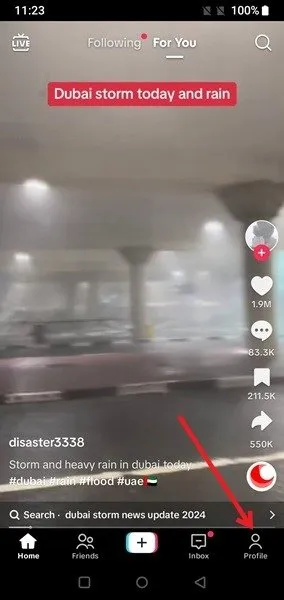
디스플레이 오른쪽 상단에 있는 햄버거 메뉴를 탭하세요.
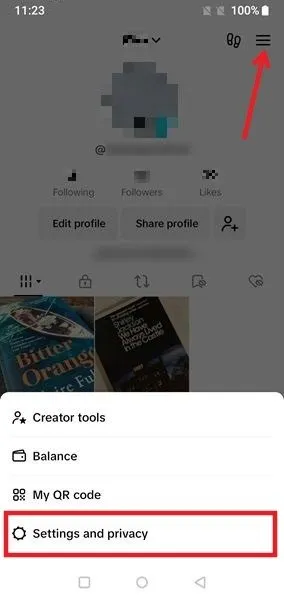
팝업 메뉴에서 설정 및 개인정보를 선택하세요 . 콘텐츠 및 디스플레이 섹션 에서 가족 페어링을 누르세요 .
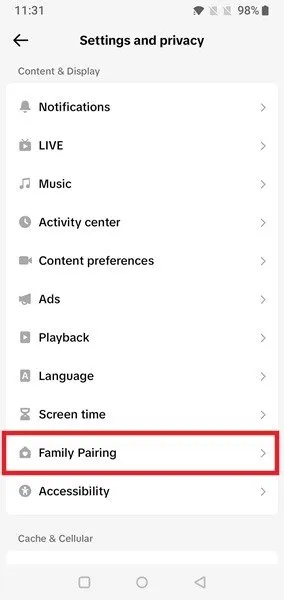
계속 버튼 을 탭하세요 .
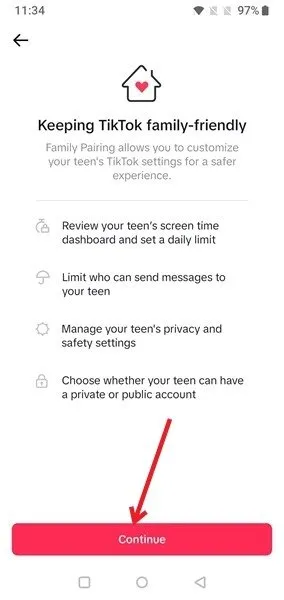
먼저 상위 계정을 생성해 보겠습니다 . 다음 을 누릅니다 .
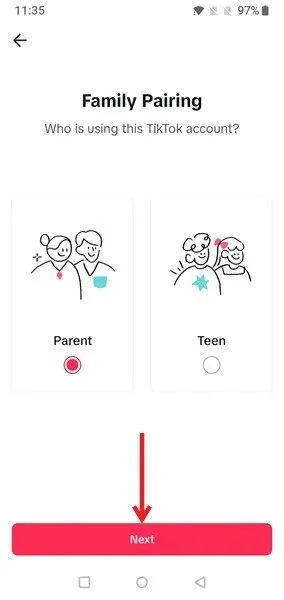
두 계정을 연결하려면 자녀에게 생성된 QR 코드를 스캔하거나 초대장을 보내도록 요청하세요.
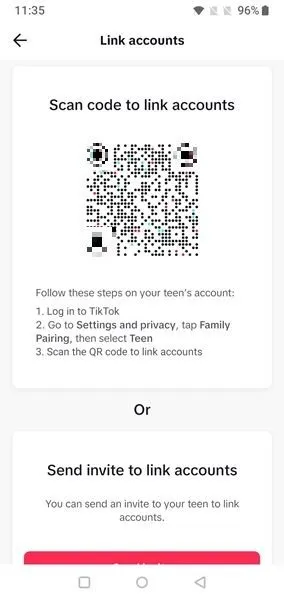
전자를 선택하는 경우 자녀는 위의 단계에 따라 부모 대신 청소년을 선택한 다음 자신의 장치를 사용하여 코드를 스캔해야 합니다. 자녀의 기기에서 스캔 코드 를 누릅니다 .
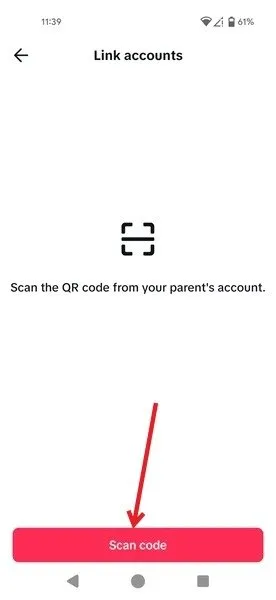
작업이 완료되면 자녀의 기기에서 계정 연결을 눌러 연결을 확인하세요.
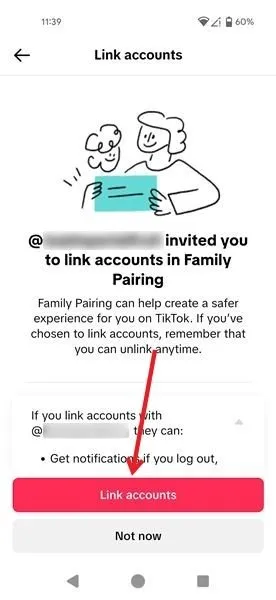
프로세스를 완료하려면 팝업에서 링크를 탭하세요 .
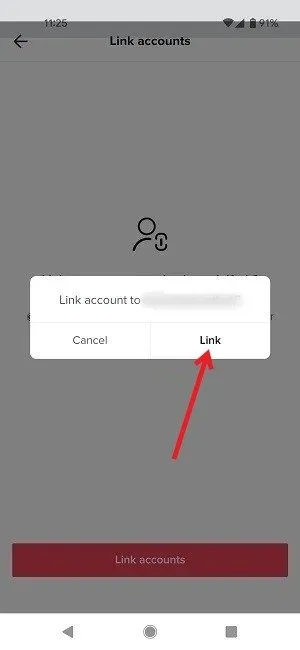
부모의 기기에는 귀하의 기기에 연결된 계정을 보여주는 자녀 보호 대시 보드가 표시됩니다. + 버튼 을 눌러 두 개 이상의 계정을 추가하세요 . 자녀의 계정 관리를 시작하려면 부모가 자녀의 사용자 이름을 눌러야 합니다.
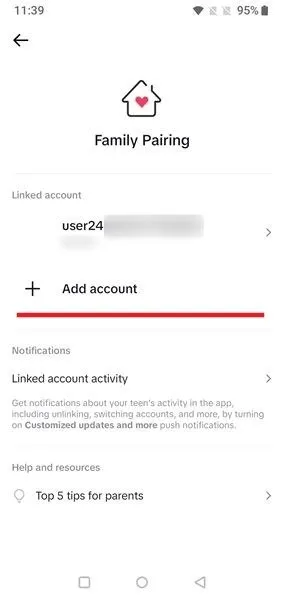
자녀의 기기에서는 For You 피드 새로 고침 , 동영상 필터링을 위한 키워드 추가, 맞춤 검색 또는 피드 비활성화 와 같은 몇 가지 옵션에 액세스할 수 있습니다 . 이는 콘텐츠 기본 설정 에서 사용할 수 있습니다 . 하지만 기기 사용 시간과 기타 개인 정보 보호 및 안전 옵션은 수정할 수 없습니다.
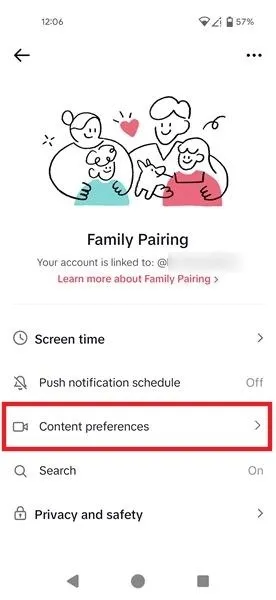
자녀의 연령에 따라 개인 정보 보호 및 안전 아래의 일부 옵션을 사용하여 자녀의 장치를 조정할 수도 있습니다. 예를 들어 계정을 비공개로 설정하고 댓글, @멘션, 연락처 및 Facebook 친구 동기화와 같은 상호 작용을 관리합니다.
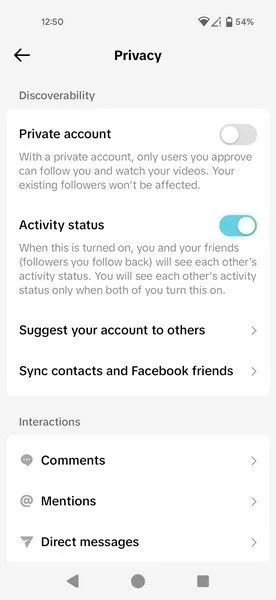
TikTok의 자녀 보호 옵션
두 계정이 연결되면 부모는 자신의 장치에서 일련의 자녀 보호 기능에 액세스할 수 있습니다.
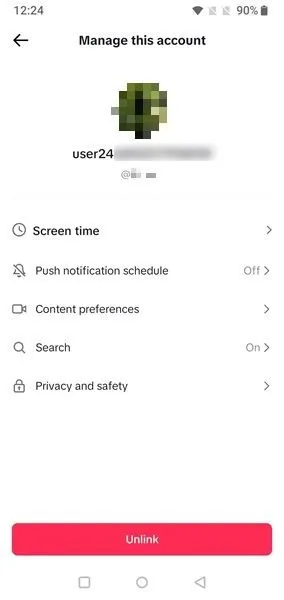
- 화면 시간 관리 – 자녀의 TikTok 화면 시간 제한을 설정하세요. 시간이 다 되면 계속 스크롤하려면 비밀번호가 필요합니다. 시간을 연장할 수도 있습니다.
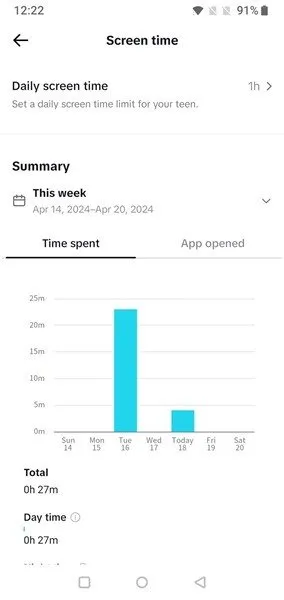
- 푸시 알림 일정 – 푸시 알림은 특히 자녀가 학교에 있거나 숙제를 하고 있는 경우 방해가 될 수 있습니다. 이 섹션에서는 부모가 TikTok 알림을 차단하여 특정 시간에 자녀의 휴대폰이 침수되는 것을 방지할 수 있습니다.
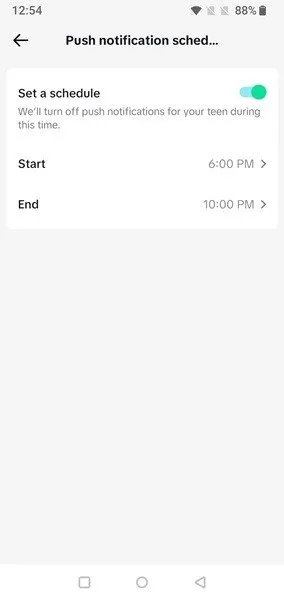
- 제한 모드 – 제한 모드는 일부 시청자에게 적합하지 않을 수 있는 콘텐츠에 대한 액세스를 제한합니다. 이 모드는 자녀가 로그아웃하거나 다른 계정으로 전환하는 것을 방지하여 제한 사항을 우회할 수 없도록 합니다. 이 옵션은 콘텐츠 기본 설정 아래에 있습니다 .
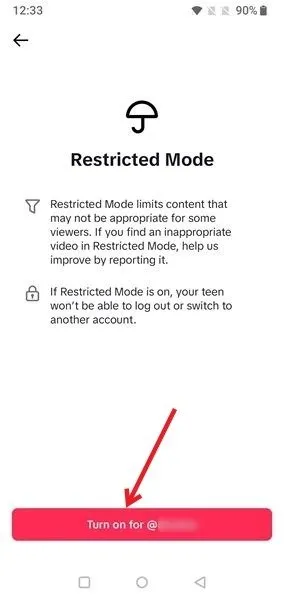
- 검색 – 자녀가 실수로 부적절한 콘텐츠를 발견하는 것을 방지하기 위해 부모가 자녀 계정의 검색 기능을 끌 수 있습니다.
- 개인 정보 보호 및 안전 – 이 섹션을 통해 부모는 자녀의 계정에 추가 보안 계층을 추가할 수 있습니다. 예를 들어 계정을 비공개로 설정할 수 있으며 이를 권장합니다. 이는 아이들이 잘못된 사람들과 상호 작용할 가능성을 최소화합니다. 안전 섹션 에서 부모는 자녀에게 직접 메시지를 보낼 수 있는 사람 , 자녀가 좋아하는 동영상을 볼 수 있는 사람 및 자녀의 동영상에 댓글을 달 수 있는 사람 에 대한 추가 기본 설정을 지정할 수 있습니다 . 선택 사항에는 모든 사람(공개) , 친구 및 없음 이 포함됩니다 .
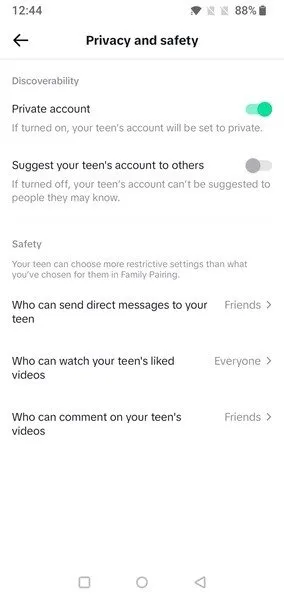
TikTok에서 스크린 타임 기능을 사용하는 방법
자녀를 신뢰한다면 결국 가족 페어링을 설정할 필요가 없을 수도 있습니다. 스크린 타임에서 제공하는 옵션을 사용하는 대신 장치의 일부 설정을 조정하세요.
휴대폰에서 TikTok 앱을 열고 설정 및 개인 정보 보호 로 이동하세요 . PC에서는 오른쪽 상단의 프로필 사진을 클릭하고 설정 을 선택하세요 .
아래로 스크롤하여 가족 페어링 위의 화면 시간을 탭합니다 .
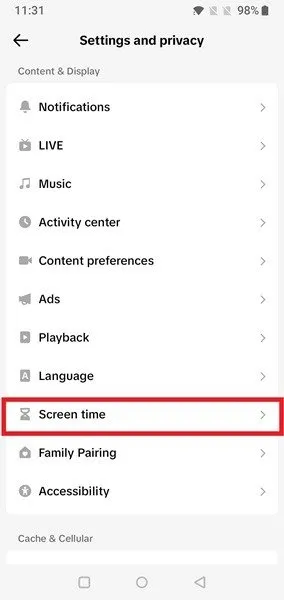
여기에서 몇 가지 제한 사항을 설정할 수 있습니다.
- 일일 화면 시간 – 매일 TikTok에서 보내는 시간에 대한 제한을 설정합니다.
- 화면 시간 중단 – 앱은 일정 시간 동안 중단 없이 TikTok에서 스와이프하는 것을 쉬도록 알려줍니다.
- 수면 알림 – 이 알림은 자녀가 잠자리에 들 준비를 하는 데 도움이 되며 앱의 푸시 알림을 음소거합니다.
- 주간 화면 시간 업데이트 – 받은편지함에서 직접 화면 시간 정보 업데이트를 받도록 선택할 수 있습니다.
- 요약 – 앱과 tiktok.com 에서 보낸 주간 시간을 한 눈에 볼 수 있습니다 .
- 제한 모드 – 이전에는 여기에서 사용할 수 있었지만 이제는 설정 및 개인정보 보호 -> 콘텐츠 기본 설정에서 찾을 수 있습니다 .
이 앱 설정에 대한 변경 사항을 자녀가 쉽게 되돌릴 수 있다는 점을 명심하세요.
가족 페어링 계정 연결을 해제하는 방법
어느 시점에서 부모는 TikTok을 사용하는 동안 자녀에게 완전한 자율성을 부여하고 싶을 수 있습니다. 그렇다면 두 계정의 연결을 해제하는 방법을 알아보세요.
부모의 기기에서 TikTok의 가족 페어링 으로 이동하여 자녀의 계정을 탭하세요. 하단의 연결 해제 버튼을 누르세요 .
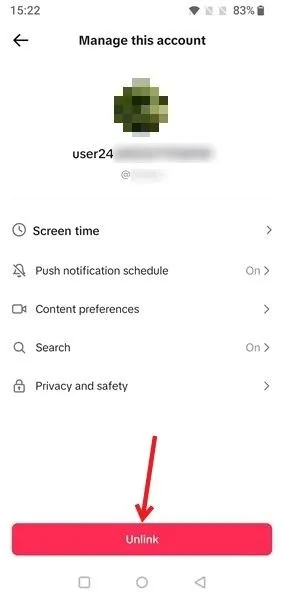
다시 한 번 연결 해제를 선택하여 선택을 확인합니다 .
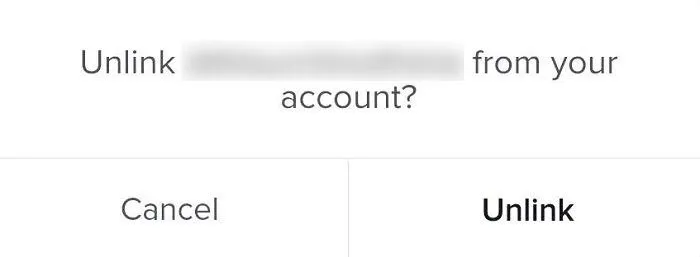
이제 두 개의 TikTok 계정이 분리되며, 청소년/청년은 TikTok 앱을 검색하는 동안 어떠한 제한도 경험하지 않습니다(TikTok이 연령 카테고리에 따라 부과하는 제한 제외). 연결 해제 프로세스는 자녀의 계정에서도 시작할 수 있습니다.
자녀의 기기에서 가족 페어링 으로 이동하여 오른쪽 상단에 있는 점 3개를 탭하세요.
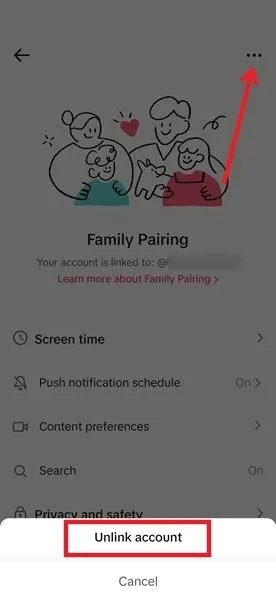
팝업 메뉴에서 계정 연결 해제 옵션을 선택하세요 .
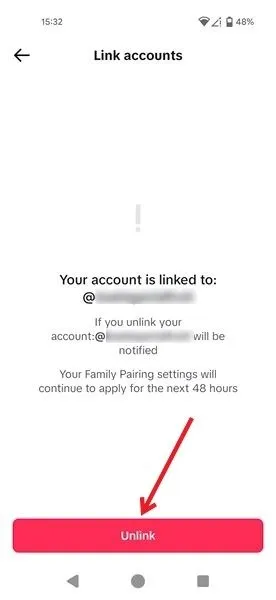
자녀는 연결 해제 버튼을 눌러 확인할 수 있습니다. 가족 페어링 설정은 다음 48시간 동안 계속 적용되므로 페어링이 즉시 해제되지는 않습니다 .
부모 계정에는 자녀 계정이 두 계정의 연결을 해제했다는 알림이 표시됩니다.
자녀에게 온라인에서 더 많은 감독이 필요하다고 생각되면 두 기기 모두에 Google Family Link를 설치하는 것이 좋습니다. 이 앱을 사용하면 자녀가 스마트폰에서 앱을 사용하는 시간을 제어할 수 있습니다.
자녀가 휴대폰 설정에서 TikTok에 소비하는 시간을 제어할 수도 있습니다. Android와 iPhone에서는 디지털 웰빙과 스크린 타임을 확인해 보세요.
이미지 출처: Freekpik , Flaticon . 모든 스크린샷은 Alexandra Arici가 제작했습니다.


답글 남기기